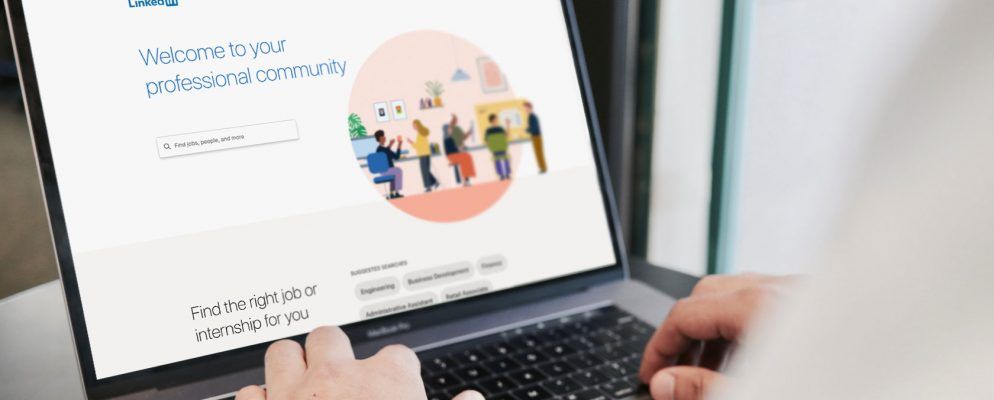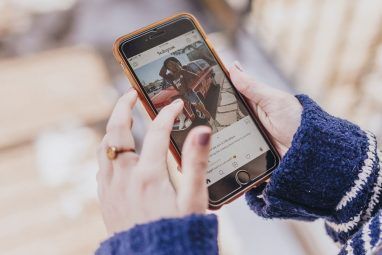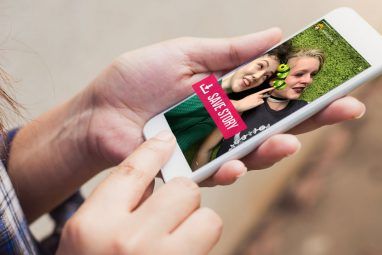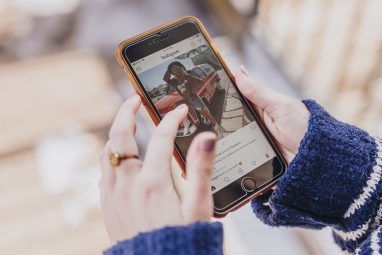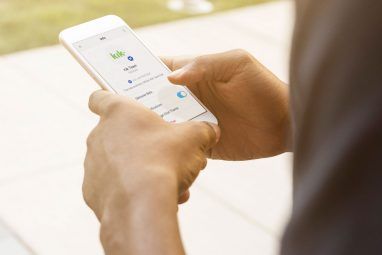LinkedIn用户群中很大一部分使用LinkedIn作为在线简历。就是这样。尽管具有社交媒体功能,但人们并不总是充分利用其工具。
其中之一是LinkedIn Feed,它是一种跟踪您行业中的人的帖子的强大方法。如果您想充分利用LinkedIn,请按照以下方法自定义您的LinkedIn提要以发挥最大潜力。
注意:我们将重点关注通过网络浏览器查看的LinkedIn。而不是移动应用。但是,大多数技巧仍然适用。
步骤1:找到您的LinkedIn Feed控件
与LinkedIn Feed相关的两个关键控件需要
第一个是您的快速帮助菜单,位于首页顶部的下拉菜单中。
您可以通过单击我图标旁边的白色小箭头找到您的个人资料图片的小副本,然后向下滚动到快速帮助链接。
在这里,您可以单击鼠标提出问题并找到简单的答案。在此菜单中,您还会找到一个链接,其中显示 LinkedIn Feed – Overview 。此页面将更彻底地细分Feed中的操作及其特定控件。
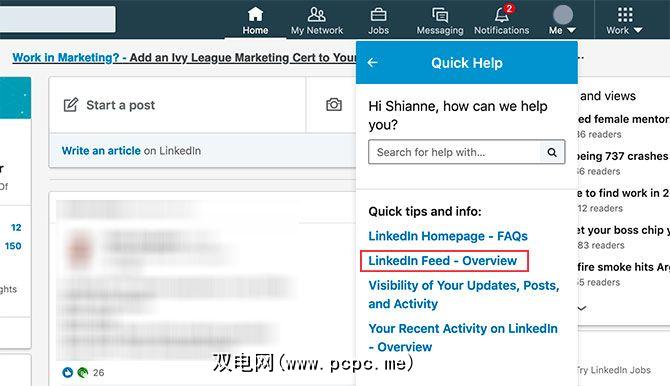
您需要处理的第二组控件与LinkedIn Feed的自定义有关。在Feed的顶部(可以看到最新的帖子),在该帖子的右上角还会看到三个小点。
单击它们。
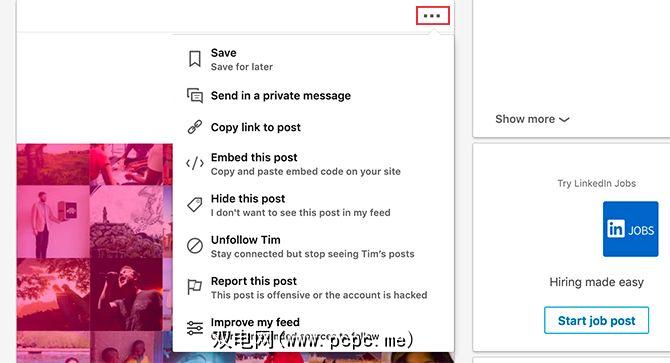
将出现一个下拉菜单。在那里,您将看到该帖子的多个选项。在底部,还有一个名为改善我的供稿的常规选项。
现在单击改善我的供稿。
第2步:了解如何使用供稿控件< /
单击改善我的供稿后,您将被带到一个可以控制供稿中显示内容的地方。在桌面应用程序左侧的管理我的网络下,您会找到四个链接:
这些是您决定要查看的内容的顶级控件
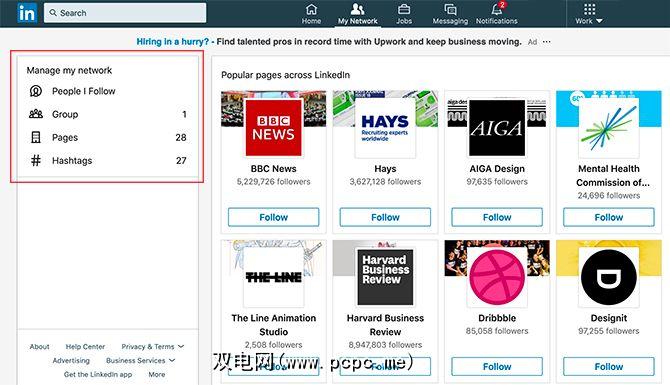
此框的右侧,您还将看到一个专门介绍可以关注的推荐人员,页面和公司的部分。现在让我们看一下其中的一些小节。
第3步:添加LinkedIn Feed推荐
作为此推荐列表的一部分,您将看到一个名为< strong> LinkedIn上的热门页面。
这些建议来自整个网站上流行的页面。这些页面也可能与您的兴趣或LinkedIn追随者的兴趣保持一致。
如果您要查找有保证的点击量列表,那么少数人都应该在LinkedIn上关注这些公司。
此外,您还会找到一个名为在LinkedIn上受欢迎的人的区域。
再次,所提供的建议是您的兴趣,您所在行业的结合,在LinkedIn上受欢迎的人以及您的关注者感兴趣的人。
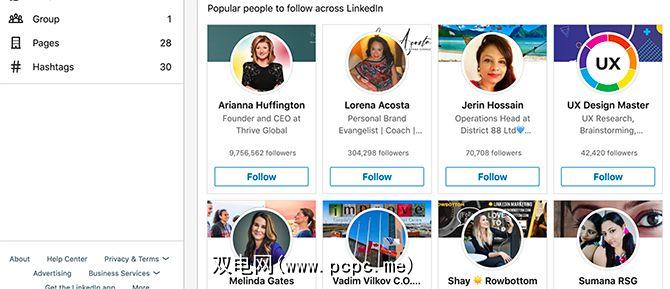
在热门页面和其他人旁边,您还具有:
这两个部分是我个人的最爱,因为LinkedIn会查看您的工作经验和您的专长,然后说:“好吧,大多数掌握您技能的人都遵循这些标签。
因此,每个人的推荐主题标签列表将非常针对他们及其技能。要关注这些标签之一,请单击其下方的关注按钮。它将更改为关注。
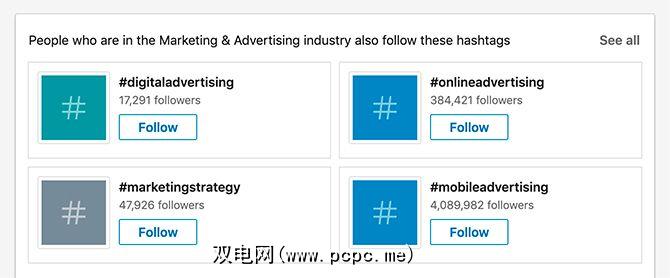
要取消关注标签,请再次单击“跟随"按钮。
最后,您会找到一个您网络中的人也会关注这些人部分。您会在这里看到基于您的联系感兴趣的建议。
尽管本节可能会有些不确定,但您的同事可能不是您所关注的人,您肯定会找到一些有用的信息。
第4步:管理您的LinkedIn组
现在,我们已经讨论了如何在LinkedIn Feed中添加新兴趣,我们可以讨论该Feed的维护。
例如,假设您关注的群组过多,或其中的人员过多。您如何清除那些多余的组呢?
那么,最好的方法是回滚到您的管理我的网络部分。单击组或组。
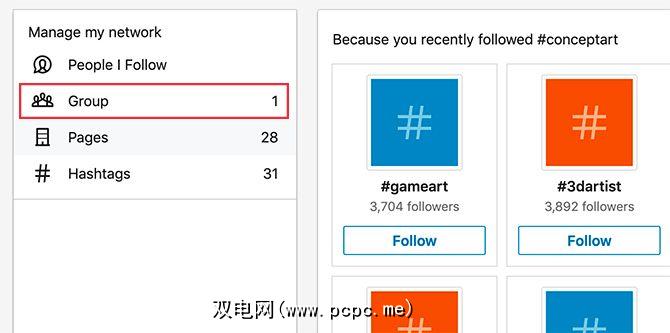
我个人并不关注很多组,但可以说我做到了,我想摆脱
要离开一个组,请在您的组列表中单击该组名称右侧的三个点。点击离开该组。
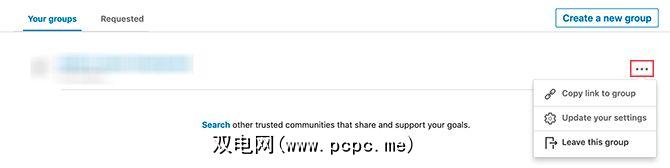
如果转到“ 已请求"部分,并且您目前没有要加入的组的待处理请求。 —您可能会看到标有发现组的标志。
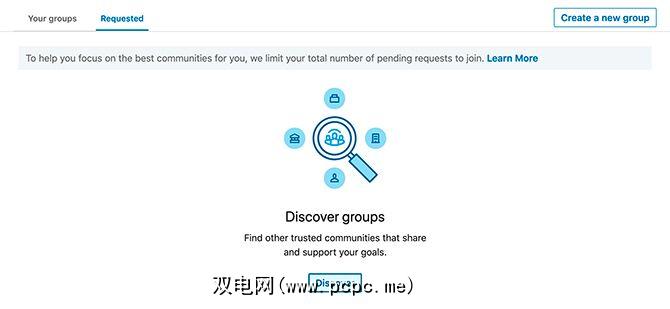
如果您单击此标志,LinkedIn将带您到一个新页面,您可以在其中浏览与您的兴趣相关的组。这将有助于您的LinkedIn Feed,并在网站上为您带来更丰富的体验。
第5步:管理主题标签
管理我的网络,您还可以管理标签。这特别有用,因为如果您关注过多的主题标签,很容易失控。
我个人关注了30多个主题标签。这不是一个超高的数字,但是也超出了我的需求。因此,我们点击标签链接进行调整。
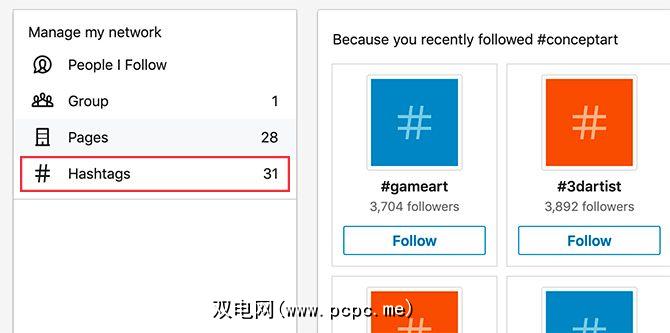
在本部分中,您将看到遵循的所有标签在网格中显示。要取消关注主题标签,请单击每个主题下方的关注按钮。
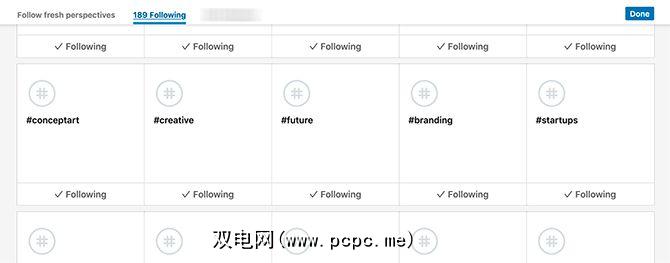
修剪掉其中一些标签后,请点击右上角的完成。
还有另一种方法可以管理网络。在我关注的人下,您可以点击此处红色标记的按钮来做到这一点:
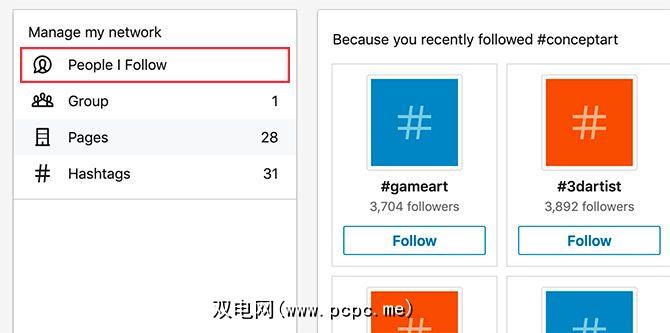
一旦进入此部分,您将看到另外三个部分。
关注新鲜的观点向您介绍了一组通常不会想到的新人。通过单击该按钮,您会发现一堆可能与您的兴趣相关的活动帐户,公司和主题标签,与之前的部分有所重叠。

您现在可以尝试滚动浏览它们
第7步:在粒度级别上自定义LinkedIn Feed
自定义内容之后,您可以可以返回您的LinkedIn Feed以查看新帖子。如果您进行了更改,应该会有明显的不同。但是,如果其中某些更改包含的帖子不是最重要的,那该怎么办?
那么,您可以隐藏与您的兴趣无关的单个帖子。
隐藏帖子,请点击相关帖子右上角的三个点。与其点击``改善我的供稿'',不如点击隐藏此帖子。这将隐藏单个帖子。
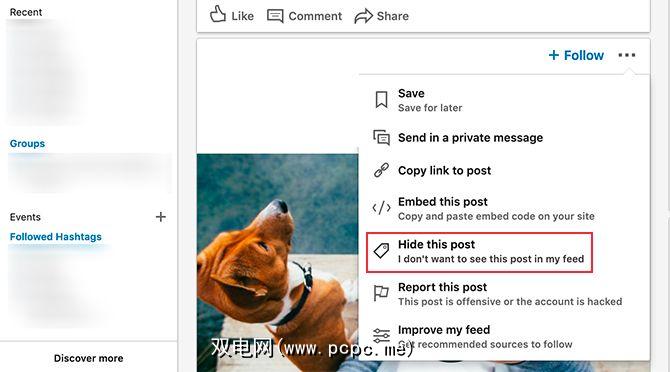
您可以进行的最终调整是:帖子在您的供稿中的显示方式:最受欢迎的帖子与按时间顺序排列。
要更改查看顺序,转到Feed的顶部。在在LinkedIn上写文章的框下方,您会看到一个下拉菜单,其右侧显示排序依据。单击它。

从那里,您可以选择首选的查看方法:顶部查看还是最近查看。选择一个选项后,LinkedIn会为您重新排列您的feed。
自定义您的LinkedIn Feed
LinkedIn是一个很棒的社交网站,当您知道如何做时会变得更加有趣适当地利用它。按照我们的指南,您可以自定义LinkedIn提要以适应自己的需求。
不过,自定义提要并不是您可以充分利用LinkedIn的唯一途径。以下是使用LinkedIn技能评估脱颖而出的方法。